win7音频服务被停止|怎么还原未运行的音频服务
发布日期:2016-09-29 作者:电脑公司 来源:http://www.086111.com在win7电脑种发现音频服务被停止了你们要如何办呢?要怎么还原未运行的音频服务呢?面对这些疑问呢主编整理了以下的介绍来解答,那使用win7电脑的小伙伴们在使用的过程中也有遇到类似问题就一起往下知道处理问题的办法吧。
在win7系统上按win+R键打开运行,输入services.msc,点击确定,如下图所示:
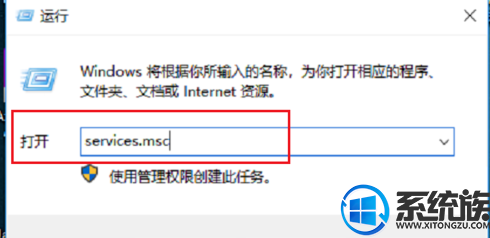
进去系统服务之后,找到“win Audio”服务,点击进去,如下图所示:
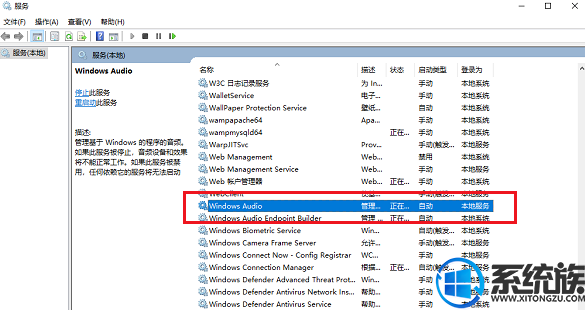
进去“win Audio”服务属性界面之后,可以看到这是音频设备和效果的服务,如下图所示:
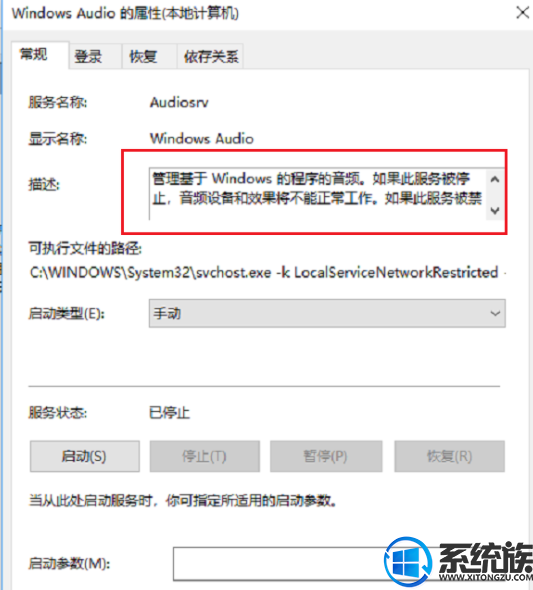
将服务启动类型配置为自动,服务进行开启,如下图所示:
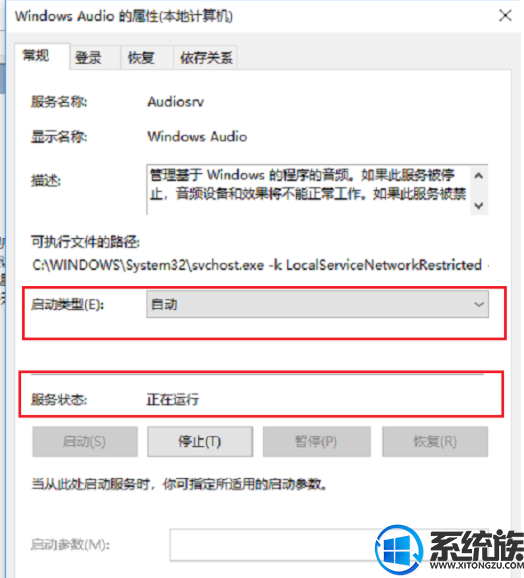
点击登录,进去登录选项之后,将密码重新修改,可以配置“123456”,两次输入一致,点击确定,如下图所示:
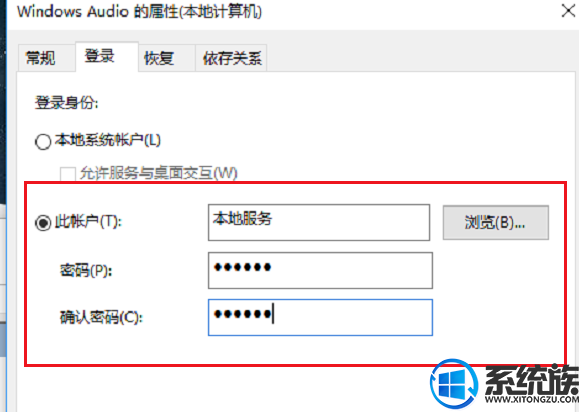
点击确定,会对账户进行重新授权,连续点击确定之后,重启电脑就正常了,如下图所示:
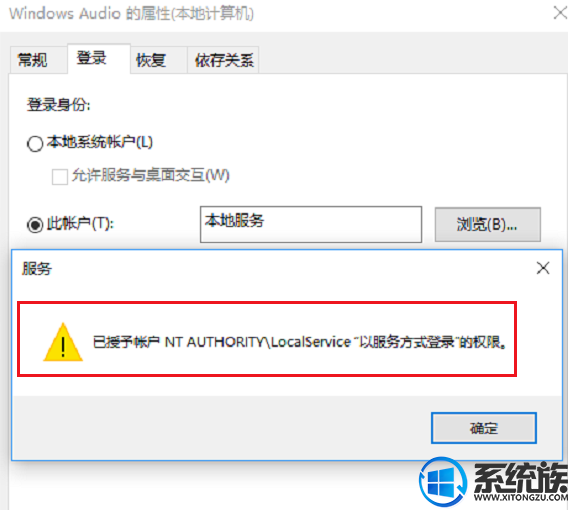
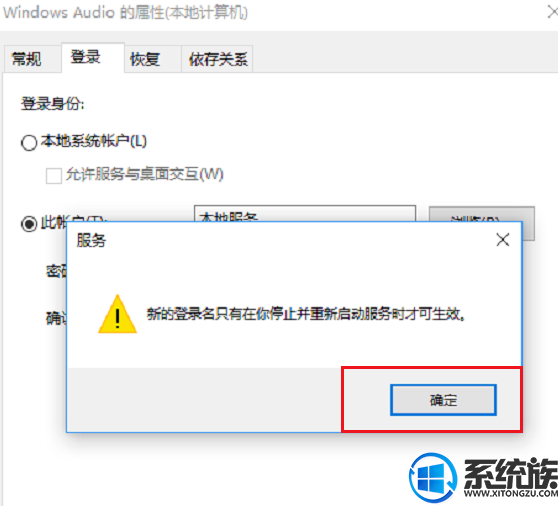
以上内容便是win7怎么还原未运行的音频服务,在使用win7电脑时遇到同类问题的小伙伴但愿以上内容对我们有所协助,想要知道更多介绍资讯可继续关注系统城。
栏目专题推荐
系统下载推荐
系统教程推荐
友情链接